- ผู้เขียน Abigail Brown [email protected].
- Public 2023-12-17 07:03.
- แก้ไขล่าสุด 2025-01-24 12:26.
ต้องรู้
- มือลงง่ายที่สุด: ไฮไลท์แอพ คลิกค้างไว้ที่ทัชแพด แล้วคลิก เล่น/หยุดชั่วคราว > Delete >ลบ.
- ถัดไปง่ายที่สุด: ไปที่ Settings app > General > Manage Storage > app to ลบ > Delete.
บทความนี้อธิบายวิธีลบหรือซ่อนแอพในรุ่นที่ 4 Apple TV และ Apple TV 4K ที่ใช้งาน tvOS 11 ในภายหลัง อย่างไรก็ตาม มีเคล็ดลับที่ใช้กับ Apple TV รุ่นก่อนหน้าในบางที่
วิธีลบแอพบน Apple TV จากหน้าจอหลัก
การลบแอพ Apple TV ออกจากหน้าจอโฮมนั้นง่ายมาก เพียงทำตามขั้นตอนเหล่านี้:
-
ใช้รีโมทเพื่อไฮไลต์แอพที่คุณต้องการลบ

Image -
คลิกทัชแพดบนรีโมทค้างไว้จนกว่าแอพที่คุณไฮไลท์จะเริ่มสั่น

Image - คลิกปุ่ม Play/Pause บนรีโมทสำหรับตัวเลือก
-
ในเมนูที่ปรากฏขึ้นบน Apple TV ให้ใช้รีโมทเพื่อไฮไลต์ตัวเลือก Delete แล้วกดทัชแพดบนรีโมท

Image -
ยืนยันการลบในหน้าจอถัดไปโดยกด Delete อีกครั้ง

Image แอพจะถูกลบออกจาก Apple TV ของคุณและ Apple TV อื่นๆ ในบ้านของคุณที่ใช้ ID เดียวกัน หากคุณเลือกตัวเลือก One Home Screen
วิธีลบแอพใน Apple TV จากแอพตั้งค่า
คุณยังสามารถลบแอพออกจากแอพการตั้งค่าบน Apple TV ได้อีกด้วย คุณอาจต้องการใช้ตัวเลือกนี้หากต้องการเพิ่มพื้นที่ว่างโดยการลบแอปที่ใช้พื้นที่เก็บข้อมูลมาก หากต้องการใช้การลบแอปด้วยวิธีนี้ ให้ทำตามขั้นตอนเหล่านี้:
-
ใช้รีโมทคอนโทรลเพื่อเลือกแอป Settings แล้วคลิกทัชแพดของรีโมทคอนโทรลเพื่อเปิดแอป

Image -
คลิก ทั่วไป.

Image -
เลื่อนลงแล้วคลิก จัดการที่เก็บข้อมูล.

Image -
เลื่อนดูรายการแอพจนเจอแอพที่ต้องการลบ คลิกที่ถังขยะข้างแอพ

Image -
บนหน้าจอที่ปรากฏขึ้น ให้เลือก Delete.

Image - แอพจะถูกลบออกจาก Apple TV ของคุณ หากคุณเปิดคุณสมบัติ One Home Screen เพื่อใช้หน้าจอหลักของ iCloud สำหรับ Apple TV หลายเครื่อง ระบบจะลบออกจากหน้าจอหลักทั้งหมด
วิธีซ่อนแอพบน Apple TV
หากคุณต้องการเก็บแอพไว้แต่ไม่เห็นมันบนหน้าจอหลักของคุณ ให้ซ่อนแอพนั้นในโฟลเดอร์แทน คุณทำในเมนูเดียวกับที่คุณเปิดเพื่อลบแอปออกจากหน้าจอหลัก แต่คุณคลิก โฟลเดอร์ใหม่ (หรือโฟลเดอร์หมวดหมู่อื่นที่คุณสร้างไว้ก่อนหน้านี้) แทน
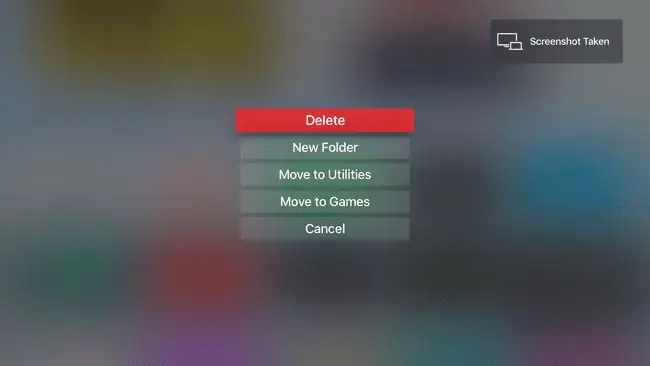
Apple TV ตั้งชื่อโฟลเดอร์ตามหมวดหมู่ และปรากฏบนหน้าจอหลักซึ่งเต็มไปด้วยแอปต่างๆ ที่คุณใส่
ใน Apple TV รุ่นที่ 2 และ 3 ของ Apple คุณสามารถซ่อนแอปได้เท่านั้น ไม่สามารถลบออกได้ เนื่องจากผู้ใช้ไม่สามารถติดตั้งแอปของตนเองในรุ่นเหล่านี้ได้ ให้ทำตามขั้นตอนทั้งหมดเพื่อลบแอพจากก่อนหน้า แต่เลือก Hide แทน Delete ในขั้นตอนสุดท้าย หากต้องการเลิกซ่อนแอปในรุ่นเหล่านั้น ให้ไปที่ การตั้งค่า > เมนูหลัก
วิธีลบแอพใน Apple TV หลายเครื่องพร้อมกัน
หากคุณมี Apple TV มากกว่าหนึ่งเครื่อง (รุ่นที่ 4 หรือ 4K เท่านั้น) คุณสามารถตั้งค่าให้ลบแอพออกจากอุปกรณ์ทั้งหมดพร้อมกันได้ คุณเปิดคุณสมบัติหน้าจอหลักเดียว ซึ่งทำให้แน่ใจได้ว่า Apple TV ทุกเครื่องของคุณมีแอพเดียวกัน โดยจัดเรียงในลักษณะเดียวกันบนหน้าจอหลัก วิธีเปิดใช้งาน One Home Screen:
-
เปิดแอป การตั้งค่า

Image -
เลือก ผู้ใช้และบัญชี (หรือ Accounts ใน tvOS เวอร์ชันก่อนหน้า)

Image -
เลือกบัญชีผู้ใช้ของคุณ

Image -
สลับตัวเลือก หนึ่งหน้าจอหลัก เพื่อ เปิด.

Image
ตอนนี้ ทุกครั้งที่คุณเปลี่ยนแปลงแอพหรือเลย์เอาต์บน Apple TV เครื่องใดเครื่องหนึ่ง คนอื่นๆ จะใช้ iCloud เพื่ออัพเดทให้ตรงกันโดยอัตโนมัติ






